08-SIMULINK交互式仿真集成环境
SIMULINK仿真集成环境
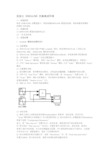
实验七SIMULINK 仿真集成环境一、实验目的熟悉SIMULINK 的模型窗口、熟练掌握SIMULINK 模型的创建,熟练掌握常用模块的操作及其连接。
二、实验内容(1) SIMULINK 模型的创建和运行。
(2) 一阶系统仿真。
三、实验步骤1.Simulink 模型的创建和运行(1) 创建模型。
①在MATLAB 的命令窗口中输入simulink 语句,或者单击MATLAB 工具条上的SIMULINK 图标,SIMULINK 模块库浏览器。
②在MATLAB 菜单或库浏览器菜单中选择File|New|Model,或者单击库浏览器的图标,即可新建一个“untitle”的空白模型窗口。
③打开“Sources”模块库,选择“Sine Wave”模块,将其拖到模型窗口,再重复一次;打开“Math Operations”模块库选取“Product”模块;打开“Sinks”模块库选取“Scope”模块。
(2) 设置模块参数。
①修改模块注释。
单击模块的注释处,出现虚线的编辑框,在编辑框中修改注释。
②双击下边“Sine Wave”模块,弹出参数对话框,将“Frequency”设置为100;双击“Scope”模块,弹出示波器窗口,然后单击示波器图标,弹出参数对话框,修改示波器的通道数“Number of axes”为3。
③如图A4 所示,用信号线连接模块。
(3) 启动仿真①单击工具栏上的图标或者选择Simulation|Start 菜单项,启动仿真;然后双击“Scope”模块弹出示波器窗口,可以看到波形图。
②修改仿真步长。
在模型窗口的Simulation 菜单下选择“Configuration Parameters”命令,把“Max step size”设置为0.01;启动仿真,观察波形是不是比原来光滑。
③再次修改“Max step size”为0.001;设置仿真终止时间为10s;启动仿真,单击示波器工具栏中的按钮,可以自动调整显示范围,可以看到波形的起点不是零点,这是因为步长改小后,数据量增大,超出了示波器的缓冲。
SIMULINK交互式仿真集成环境

SIMULINK交互式仿真集成环境简介SIMULINK是由MathWorks公司开发的一种基于模型的设计工具,被广泛用于工程中的仿真、建模和分析等方面。
本文将介绍SIMULINK交互式仿真集成环境的特点、功能和应用。
特点1. 图形化界面SIMULINK提供了直观的图形化界面,使用户可以轻松地建立模型、连接组件和设定参数。
2. 交互式仿真SIMULINK支持实时交互仿真,用户可以在模型运行的过程中观察结果并动态调整参数,使仿真更加灵活和实时。
3. 多种模块库SIMULINK包含了丰富的模块库,涵盖了各种工程领域的模型组件,用户可以快速搭建复杂模型并进行仿真分析。
4. 支持代码自动生成SIMULINK可以根据建立的模型自动生成对应的代码,方便用户将仿真结果应用到实际工程项目中。
功能1. 系统建模用户可以通过拖拽模块、线连接和参数设置,建立系统的数学模型。
2. 仿真分析SIMULINK提供了丰富的仿真分析工具,用户可以对模型进行动态仿真、频域分析、优化等操作。
3. 控制设计SIMULINK集成了控制系统设计工具,用户可以设计并优化闭环控制系统。
4. 协同工作多人可以同时使用SIMULINK进行协同工作,通过云存储共享和编辑模型。
应用领域1. 汽车行业SIMULINK在汽车行业中被广泛应用,包括引擎控制、车速控制、底盘控制等方面。
2. 电力系统电力系统的稳定性和控制可以通过SIMULINK进行建模和仿真分析。
3. 机器人控制机器人的运动规划、路径规划和控制系统设计都可以通过SIMULINK来实现。
总结SIMULINK作为一款强大的交互式仿真集成环境,为工程师和科研人员提供了一个方便、直观、灵活的建模和仿真平台。
通过本文的介绍,读者可以更加深入了解SIMULINK的特点、功能和应用领域,从而更好地利用这一工具进行工程设计和研究工作。
MATLAB基础-simulink交互式仿真集成环境PPT课件

Simulink
1.2 建立Simulink仿真模型
a) 选取模块或模块组
b) 模块拷贝及删除 在模块库中选中模块后,按 住鼠标左键不放并移动鼠标 至目标模型窗口指定位置, 释放鼠标即完成模块拷贝。 模块的删除只需选定删除的 模块,按Del键即可。
MATLAB与通信仿真
Simulink
• 变换模块名的显示位置:Format 菜单中的Flip name可将模 块名换到对称的位置,Hide name可将模块名隐藏起来。
MATLAB与通信仿真
Simulink
1 Simulink 基本操作
1.3 系统仿真运行 1. Simulink模型窗口下仿真 步骤 ① 打开Simulink仿真模型窗口,或打开指定的.mdl文件; ② 设置仿真参数:在模型窗口选取菜单【Simulation: Parameters】, 弹出 “Configration Parameters” 对话框,设置仿真参数,然后 按【OK】即可;
MATLAB与通信仿真
Simulink
使用Simulink仿真的步骤:
• 建构正确的系统模型。 • 利用仿真工具去分析模型。 • 判断仿真输出结果,并修正模型。 • 重复上述过程,以实现系统的最优化。
模型 建模
+
模型
-
分析
显示
修正
MATLAB与通信仿真
Simulink
本部分主要内容如下: 1 Simulink基本操作 2 模块库和系统仿真 3 子系统创建与封装 4 Simulink仿真举例
➢ 常用的子模块库有Sources (信号源),Sink(显示输出), Continuous( 线 性 连 续 系 统 ) , Discrete(线性离散系统), Function & Table(函数与 表 格 ) , Math( 数 学 运 算 ) , Discontinuities (非线性) 等。
第8章 MATLAB交互式仿真集成环境SIMULINK

② 选择窗口菜单中的 Edit|Delete;
③ 右击,执行 clear 或cut 命令。
3. 信号线的分支和折曲 (1) 信号分支:按住 Ctrl 键,在信号线分支的地方按住鼠标 左键,拖动鼠标到目标模块的输入端;
(2) 信号折曲:
① 任意方向折曲:光标指向需要折曲的地方,按住Shift 键,
再按住鼠标左键,拖动鼠标;
name”命令。 2. 模块的复制 (1) 不同窗口的模块复制: (2) 相同模型窗口内模块复制:
3. 模块的移动
选中要移动的模块,将模块拖动到目标位置,释放鼠标按键。
4. 模块的删除
(1) 选择Edit|Cut(删除到剪贴版),或Edit|Clear(彻底删除);
(2) 在模块上右击,在弹出的菜单中执行Cut 或者Clear 命令;
模型文件名必须以字母开头,可以含数字和下画线;模型文
8.2.2 模块操作
1. 模块的选定
(1) 将所需要的模块其拖到需要创建仿真模型的窗口。
(2)右击所需的模块,在弹出的快捷菜单中执行“Add to file–
name”命令。 2. 模块的复制 (1) 不同窗口的模块复制: (2) 相同模型窗口内模块复制:
(1) 创建模型注释:在将用作注释区的中心位置,双击,在出
现的编辑框中输入所需的文本后。 (2) 注释位置移动:可以直接用鼠标拖动实现。 (3) 注释的修改:只需单击注释,文本变为编辑状态。 (4) 删除注释:按Shift 键,同时选中注释,然后按Delete 键或
Backspace 键。
(5) 注释文本属性控制:在注释文本上右击,可以改变文本的 属性,如大小、字体和对齐方式;也可以通过执行模型窗口 “Format”菜单下的命令实现。
7.SIMULINK交互式仿真集成环境
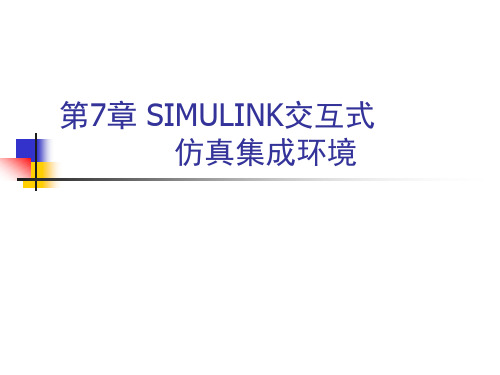
开启空白(新建)模型窗 从模块库复制所需模块到空白(新建)模型窗 连接信号线 根据理论数学模型设置模块参数
增益模块参数设置 求和模块参数设置:+改为积分模块参数设置:x(0)=0.05m 仿真参数设置:采用默认参数
保存模型文件
引出示波器窗口,运行仿真模型
参数设置
练习1
实验内容1 搭建观察使用示波器观察正弦波信号 的基本仿真模型,其中正弦波频率为 100rad/s,幅度为-2V~2V。
SIMULINK模型窗的组成
工具条
仿真的启动或继续按钮 暂停按钮 结束仿真按钮 打开模块库浏览器按钮
状态栏 菜单栏
模型概念和文件操作
SIMULINK模型是什么
信源 系统 信宿
信源:可以是常数、正弦波、阶梯波等信号源 信宿:可以是示波器、图形记录仪等 系统:被研究系统的SIMULINK方框图 系统、信源、信宿,可以从SIMULINK模块库 中直接获得,也可以根据用户意愿用库中的模 块构搭而成 对于具体的SIMULINK而言,不一定完全包含 这三大组件
在视觉上:直观的方框图 在文件上:扩展名为MDL的ASCII代码 在数学上:体现了一组微分方程或差分方程 在行为上:模拟了物理器件的构成的实际系 统的动态性状
SIMULINK模型的3种宏观组件:信源 (Source)、系统(System)、信宿(Sink)
模型概念和文件操作
SIMULINK模型的一般结构
基本组件模块组在Simulink一项下,其余均为专门 工具包 Simulink基本组件模块组下包括各类基本组件子模 块库,每类基本组件子模块库包含了许多基本组件
精通matlab6.5版 8. SIMULINK交互式仿真集成环境
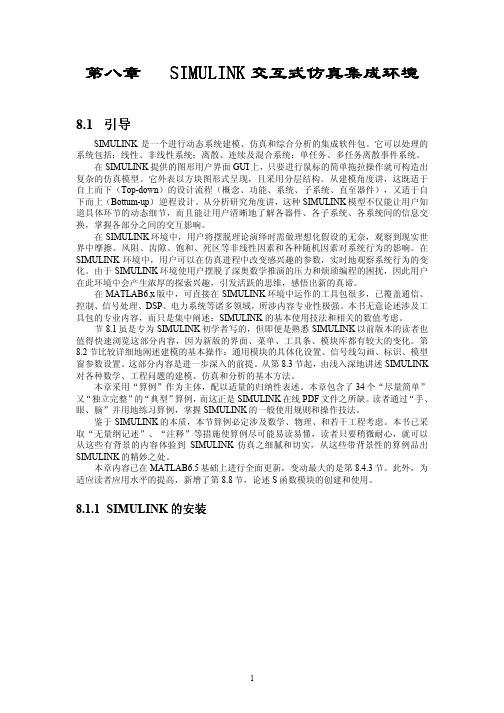
第八第八章章 SIMULINK SIMULINK 交互式仿真集成环境交互式仿真集成环境8.1 引导SIMULINK 是一个进行动态系统建模、仿真和综合分析的集成软件包。
它可以处理的系统包括:线性、非线性系统;离散、连续及混合系统;单任务、多任务离散事件系统。
在SIMULINK 提供的图形用户界面GUI 上,只要进行鼠标的简单拖拉操作就可构造出复杂的仿真模型。
它外表以方块图形式呈现,且采用分层结构。
从建模角度讲,这既适于自上而下(Top-down )的设计流程(概念、功能、系统、子系统、直至器件),又适于自下而上(Bottum-up ) 逆程设计。
从分析研究角度讲,这种SIMULINK 模型不仅能让用户知道具体环节的动态细节,而且能让用户清晰地了解各器件、各子系统、各系统间的信息交换,掌握各部分之间的交互影响。
在SIMULINK 环境中,用户将摆脱理论演绎时需做理想化假设的无奈,观察到现实世界中摩擦、风阻、齿隙、饱和、死区等非线性因素和各种随机因素对系统行为的影响。
在SIMULINK 环境中,用户可以在仿真进程中改变感兴趣的参数,实时地观察系统行为的变化。
由于SIMULINK 环境使用户摆脱了深奥数学推演的压力和烦琐编程的困扰,因此用户在此环境中会产生浓厚的探索兴趣,引发活跃的思维,感悟出新的真谛。
在MATLAB6.x 版中,可直接在SIMULINK 环境中运作的工具包很多,已覆盖通信、控制、信号处理、DSP 、电力系统等诸多领域,所涉内容专业性极强。
本书无意论述涉及工具包的专业内容,而只是集中阐述:SIMULINK 的基本使用技法和相关的数值考虑。
节8.1虽是专为SIMULINK 初学者写的,但即便是熟悉SIMULINK 以前版本的读者也值得快速浏览这部分内容,因为新版的界面、菜单、工具条、模块库都有较大的变化。
第8.2节比较详细地阐述建模的基本操作:通用模块的具体化设置、信号线勾画、标识、模型窗参数设置。
Simulink交互式仿真环境

Simulink交互式仿真环境
1.Simulink窗口下自定义模块库 在Simulink 模型窗口里,选择“File”菜单中 “New”下 面的“Library”命令,会出现一个新的Library窗口,名为 “Library:untitled”,如下图所示。窗口下的“Start Simulation”按钮也可以对系统进行仿真。
这里要注意:一是不要带文件扩展名;二是必须注明模型文 件所在的路径与子目录。
本章小结
Simulink是挂靠在MATLAB下的一个交互式动态系统建模、 仿真和分析软件包,具有强大的交互式、图形化仿真环境, 提供了丰富的模块库,可以快速地建立动态系统模型。用来 分析和仿真连续系统、离散系统和混合系统等。 Simulink的主界面包括标题栏和菜单栏,有常用按钮及 待查关键字填写栏,界面下方分为两部分,左边显示的是全 部模块库,从中可以选择需要的模块库;右边部分显示选中 的模块库中所有的模块。 Simulink 提供了Continuous、Discrete、Function & Table 、Math、Nonlinear、Signals & System、Sinks、 Sources和Subsystem等16个标准模块库。
Simulink交互式仿真环境
本章主要教学内容
Simulink启动界面及基本操作 Simulink的基本功能与启动方法 Simulink 的操作界面及仿真参数设置 Simulink的基本操作及其应用
Simulink交互式仿真环境
本章教学目的及要求
熟悉Simulink的基本操作
掌握Simulink仿真过程中的参数设置方法
Simulink交互式仿真环境
7.信号线与模块分离 将鼠标指针放在想要分离的模块上,按住“Shift”键不 放,再用鼠标把模块拖曳到别处,即可以把模块与连接线 分离。 8.信号线的删除 对选中的信号线的删除操作非常简单,按“Delete”键 即可把选中的信号线删除。
08-SIMULINK交互式仿真集成环境 (3)

第八章 SIMULINK交互式仿真集成环境8.1引导SIMULINK是一个进行动态系统建模、仿真和综合分析的集成软件包。
它可以处理的系统包括:线性、非线性系统;离散、连续及混合系统;单任务、多任务离散事件系统。
在SIMULINK 提供的图形用户界面GUI上,只要进行鼠标的简单拖拉操作就可构造出复杂的仿真模型。
它外表以方块图形式呈现,且采用分层结构。
从建模角度讲,这既适于自上而下(Top-down)的设计流程(概念、功能、系统、子系统、直至器件),又适于自下而上(Bottum-up)逆程设计。
从分析研究角度讲,这种SIMULINK模型不仅能让用户知道具体环节的动态细节,而且能让用户清晰地了解各器件、各子系统、各系统间的信息交换,掌握各部分之间的交互影响。
在SIMULINK环境中,用户将摆脱理论演绎时需做理想化假设的无奈,观察到现实世界中摩擦、风阻、齿隙、饱和、死区等非线性因素和各种随机因素对系统行为的影响。
在SIMULINK环境中,用户可以在仿真进程中改变感兴趣的参数,实时地观察系统行为的变化。
由于SIMULINK环境使用户摆脱了深奥数学推演的压力和烦琐编程的困扰,因此用户在此环境中会产生浓厚的探索兴趣,引发活跃的思维,感悟出新的真谛。
在MATLAB6.x版中,可直接在SIMULINK环境中运作的工具包很多,已覆盖通信、控制、信号处理、DSP、电力系统等诸多领域,所涉内容专业性极强。
本书无意论述涉及工具包的专业内容,而只是集中阐述:SIMULINK 的基本使用技法和相关的数值考虑。
节8.1虽是专为SIMULINK初学者写的,但即便是熟悉SIMULINK以前版本的读者也值得快速浏览这部分内容,因为新版的界面、菜单、工具条、模块库都有较大的变化。
第8.2节比较详细地阐述建模的基本操作:通用模块的具体化设置、信号线勾画、标识、模型窗参数设置。
这部分内容是进一步深入的前提。
从第8.3节起,由浅入深地讲述SIMULINK 对各种数学、工程问题的建模、仿真和分析的基本方法。
- 1、下载文档前请自行甄别文档内容的完整性,平台不提供额外的编辑、内容补充、找答案等附加服务。
- 2、"仅部分预览"的文档,不可在线预览部分如存在完整性等问题,可反馈申请退款(可完整预览的文档不适用该条件!)。
- 3、如文档侵犯您的权益,请联系客服反馈,我们会尽快为您处理(人工客服工作时间:9:00-18:30)。
第八章 SIMULINK交互式仿真集成环境8.1引导SIMULINK是一个进行动态系统建模、仿真和综合分析的集成软件包。
它可以处理的系统包括:线性、非线性系统;离散、连续及混合系统;单任务、多任务离散事件系统。
在SIMULINK 提供的图形用户界面GUI上,只要进行鼠标的简单拖拉操作就可构造出复杂的仿真模型。
它外表以方块图形式呈现,且采用分层结构。
从建模角度讲,这既适于自上而下(Top-down)的设计流程(概念、功能、系统、子系统、直至器件),又适于自下而上(Bottum-up)逆程设计。
从分析研究角度讲,这种SIMULINK模型不仅能让用户知道具体环节的动态细节,而且能让用户清晰地了解各器件、各子系统、各系统间的信息交换,掌握各部分之间的交互影响。
在SIMULINK环境中,用户将摆脱理论演绎时需做理想化假设的无奈,观察到现实世界中摩擦、风阻、齿隙、饱和、死区等非线性因素和各种随机因素对系统行为的影响。
在SIMULINK环境中,用户可以在仿真进程中改变感兴趣的参数,实时地观察系统行为的变化。
由于SIMULINK环境使用户摆脱了深奥数学推演的压力和烦琐编程的困扰,因此用户在此环境中会产生浓厚的探索兴趣,引发活跃的思维,感悟出新的真谛。
在MATLAB6.x版中,可直接在SIMULINK环境中运作的工具包很多,已覆盖通信、控制、信号处理、DSP、电力系统等诸多领域,所涉内容专业性极强。
本书无意论述涉及工具包的专业内容,而只是集中阐述:SIMULINK 的基本使用技法和相关的数值考虑。
节8.1虽是专为SIMULINK初学者写的,但即便是熟悉SIMULINK以前版本的读者也值得快速浏览这部分内容,因为新版的界面、菜单、工具条、模块库都有较大的变化。
第8.2节比较详细地阐述建模的基本操作:通用模块的具体化设置、信号线勾画、标识、模型窗参数设置。
这部分内容是进一步深入的前提。
从第8.3节起,由浅入深地讲述SIMULINK 对各种数学、工程问题的建模、仿真和分析的基本方法。
本章采用“算例”作为主体,配以适量的归纳性表述。
本章包含了34个“尽量简单”又“独立完整”的“典型”算例,而这正是SIMULINK在线PDF文件之所缺。
读者通过“手、眼、脑”并用地练习算例,掌握SIMULINK的一般使用规则和操作技法。
鉴于SIMULINK的本质,本节算例必定涉及数学、物理、和若干工程考虑。
本书已采取“无量纲记述”、“注释”等措施使算例尽可能易读易懂,读者只要稍微耐心,就可以从这些有背景的内容体验到SIMULINK仿真之细腻和切实,从这些带背景性的算例品出SIMULINK的精妙之处。
本章内容已在MATLAB6.5基础上进行全面更新,变动最大的是第8.4.3节。
此外,为适应读者应用水平的提高,新增了第8.8节,论述S函数模块的创建和使用。
8.1.1SIMULINK的安装图 8.1.1-1 8.1.2SIMULINK入门图 8.1.2-1图 8.1.2-2图 8.1.2-3图 8.1.2-4 模型创建中的模型窗一图 8.1.2-5图 8.1.2-6图 8.1.2-7 8.1.3SIMULINK库浏览器界面图 8.1.3-18.1.4SIMULINK模型窗的组成图8.1.4-1 8.2模型的创建8.2.1模型概念和文件操作8.2.1.1SIMULINK模型是什么8.2.1.2模型文件的操作图 8.2.1.2-18.2.2模块操作8.2.2.1模块的基本操作(1)模块的选定图 8.2.2.1-1 ●选定单个模块的操作方法:●选定多个模块的操作方法:图 8.2.2.1-2(2)模块的复制(3)模块的移动(4)模块的删除(5)改变模块大小(a )原尺寸(b )拖动边框(c )新尺寸图 8.2.2.1-3(6)模块的旋转(a )缺省状态(b )旋转1800(c )旋转900图 8.2.2.1-4(7)模块名的操作(8)模块的阴影效果8.2.2.2 向量化模块和标量扩展(1)向量化模块 (2)标量扩展【例8.2.2.2-1】演示“示波”模块的向量显示能力。
图 8.2.2.2-1-1【例8.2.2.2-2】演示“求和”模块的向量处理能力:输入扩展。
图 8.2.2.2-2-1【例8.2.2.2-3】演示“增益”模块的向量处理能力:参数扩展。
图 8.2.2.2-3-18.2.2.3参数设置8.2.3信号线操作8.2.3.1产生连线(1)水平或垂直连线的产生(2)斜连线的产生(3)连线的移动和删除8.2.3.2信号线的分支和折曲(1)分支的产生(2)信号线的折曲(3)折点的移动8.2.3.3信号线宽度显示8.2.3.4彩色显示信号线8.2.3.5插入模块图 8.2.3.5-18.2.3.6信号线标识(label)【例8.2.3.6-1】演示:信号线标识的传播8.2.4对模型的注释(1)模型注释的创建(2)注释位置的移动(3)注释文字的字体控制8.2.5常用的Sourse库信源【例8.2.5-1】如何调用MATLAB工作空间中的信号矩阵作为模型输入。
本例所需的输入为⎪⎩⎪⎨⎧<≤<≤-=elseTtTTttTttu2)2()(22。
(1)[sourec 0825_1.m]function TU=source0825_1(T0,N0,K)t=linspace(0,K*T0,K*N0+1);N=length(t);u1=t(1:(N0+1)).^2;u2=(t((N0+2):(2*N0+1))-2*T0).^2;u3(1:(N-(2*N0+2)+1))=0;u=[u1,u2,u3];TU=[t',u'];(2)图8.2.5-1 (3)(4)TU=source0825_1(1,100,4);(5)8.2.6常用的Sink库信宿8.2.6.1库信宿一览表8.2.6.2示波器(1)示波器的用途(2)示波器窗的工具条(3)示波器纵坐标范围的手工设置(4)示波器横坐标的设置(5)把示波器数据送入MATLAB工作空间(6)多信号显示区设置(7)设置为游离示波器8.2.7仿真的配置8.2.7.1解算器参数的设置(Solver)图8.2.7.1-18.2.7.2仿真数据的输入输出设置(Workspace I/O)图8.2.7.2-18.2.7.3仿真中异常情况的诊断(Diagnostics)图 8.2.7.3-18.3 连续系统建模8.3.1 线性系统8.3.1.1 积分模块的功用【例8.3.1.1-1】复位积分器的功用示例。
图8.3.1.1-18.3.1.2 积分模块直接构造微分方程求解模型【例8.3.1.2-1】假设从实际自然界(力学、电学、生态等)或社会中,抽象出有初始状态为0的二阶微分方程)(2.04.02.0t u x x x =+'+'',)(t u 是单位阶跃函数。
本例演示如何用积分器直接构搭求解该微分方程的模型。
(1) (2)图8.3.1.2-1-1(3)仿真操作(4)保存在MATLAB 工作空间中的数据clftt=ScopeData.time;xx=ScopeData.signals.values;[xm,km]=max(xx);plot(tt,xx,'r','LineWidth',4),hold onplot(tt(km),xm,'b.','MarkerSize',36),hold offstrmax=char('最大值',['t = ',num2str(tt(km))],['x = ',num2str(xm)]);024681012141618200.10.20.30.40.50.60.70.80.9最最最t = 4.9567x = 0.80201tx8.3.1.3传递函数模块【例8.3.1.3-1】直接利用传递函数模块求解方程(8.3.1.3-1)。
(1)图8.3.1.3-1(2)8.3.1.4状态方程模块和单位脉冲输入的生成【例8.3.1.4-1】假设式(8.3.1.4-1)中的输入函数u是单位脉冲函数)(t ,研究该系统的位移变化。
本例演示:(A)状态方程模块的使用;(B)脉冲函数的生成方法。
(1)(2)图8.3.1.4-1-1(3)图8.3.1.4-1-28.3.2非线性系统8.3.2.1建立非线性仿真模型的基本考虑【例8.3.2.1-1】物理背景:如图8.3.2.1-1-1所示喷射动力车的定位控制问题。
图8.3.2.1-1-1(1)图8.3.2.1-1-2(2)(3)图8.3.2.1-1-3(4) (5) (6)subplot(1,2,1),plot(xout(:,2),xout(:,1)) grid on,axis([-0.2,1,-1,0.2]),axis squarexlabel('\fontsize{14}位移'),ylabel('\fontsize{14}速度'), subplot(1,2,2),plot(xout(:,2),xout(:,1))grid on,axis([-0.1,0.05,-0.05,0.1]),axis square-0.200.20.40.60.8-1-0.8-0.6-0.4-0.200.2最最最最-0.1-0.0500.05-0.050.050.18.3.2.2 任意非线性函数模块及其应用【例8.3.2.2-1】轿车沿直线山坡路向前行驶。
要求设计一个简单的比例放大器,使轿车能以指定的速度运动。
本例演示:(A )仿真系统的创建。
(B )非线性模块的使用。
(C )任意函数模块的应用。
(D)体现“自下而上”的建模方式。
(E )本例将作为下面章节多个算例的基础,读者切莫跳略此题。
(1)图8.3.2.2-1-1 (2)图8.3.2.2-1-2(2)图8.3.2.2-1-3 (3)图8.3.2.2-1-4(4)8.4子系统的创建、装帧及受控执行8.4.1简装子系统及其应用8.4.1.1创建简装子系统的“先有内容后套包装”法【例8.4.1.1-1】题目的背景和参数与例8.3.2.2-1完全相同,要求创建利用比例控制器使轿车的运动速度稳定在期望车速的分层仿真模型。
本例演示:如何从非分层模型获得分层模型;创建简装子系统的“先有内容后套包装”法。
(1)(2)(3)(4)(5)图8.4.1.1-18.4.1.2创建简装子系统的“先有包装后置内容”法【例8.4.1.2-1】本例演示:如何自上而下构造分层模型;产生简装子系统的“先有包装后置内容”法。
(1)图 8.4.1.2-1(2)(3)(4)(5)8.4.2精装子系统8.4.2.1精装子系统的制作过程8.4.2.2装帧示例【例8.4.2.2-1】目标:把图8.4.1.1-1所示轿车速度控制模型中的轿车动态模型简装子系统变成精装子系统。
